(x, 8мб) - Oilclub - товары и услуги нефтегазовой
advertisement
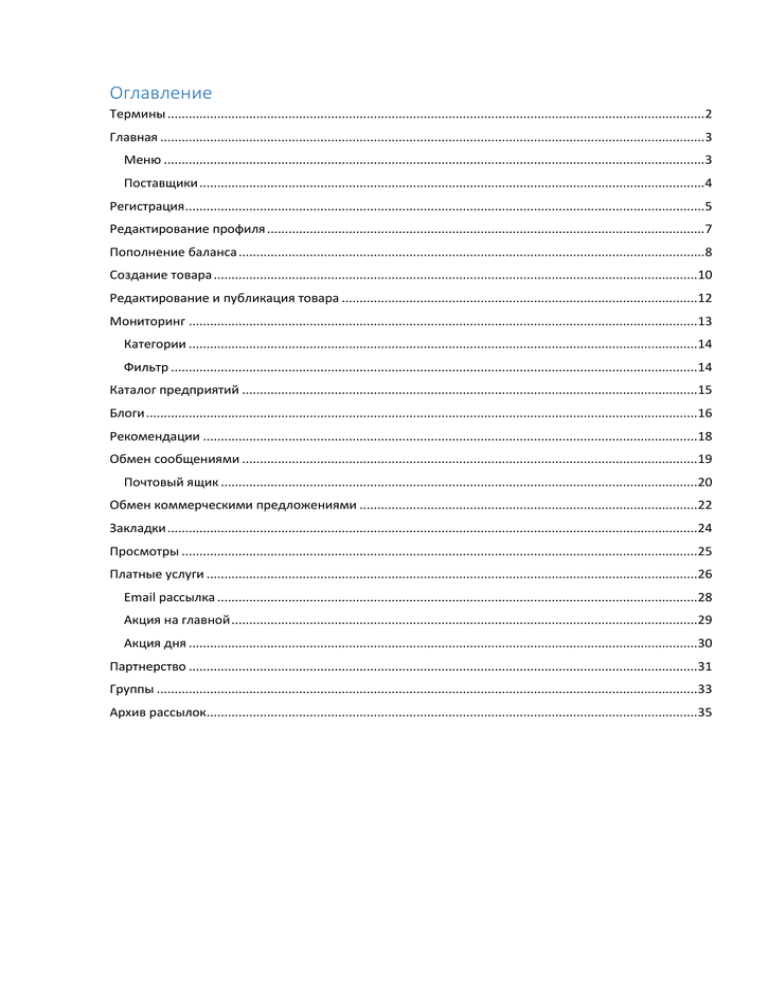
Оглавление Термины ....................................................................................................................................................... 2 Главная ......................................................................................................................................................... 3 Меню ........................................................................................................................................................ 3 Поставщики .............................................................................................................................................. 4 Регистрация .................................................................................................................................................. 5 Редактирование профиля ........................................................................................................................... 7 Пополнение баланса ................................................................................................................................... 8 Создание товара ........................................................................................................................................10 Редактирование и публикация товара ....................................................................................................12 Мониторинг ...............................................................................................................................................13 Категории ...............................................................................................................................................14 Фильтр ....................................................................................................................................................14 Каталог предприятий ................................................................................................................................15 Блоги ...........................................................................................................................................................16 Рекомендации ...........................................................................................................................................18 Обмен сообщениями ................................................................................................................................19 Почтовый ящик ......................................................................................................................................20 Обмен коммерческими предложениями ...............................................................................................22 Закладки .....................................................................................................................................................24 Просмотры .................................................................................................................................................25 Платные услуги ..........................................................................................................................................26 Email рассылка .......................................................................................................................................28 Акция на главной ...................................................................................................................................29 Акция дня ...............................................................................................................................................30 Партнерство ...............................................................................................................................................31 Группы ........................................................................................................................................................33 Архив рассылок..........................................................................................................................................35 Термины Товар\услуга\Объект (Т\У\О)– информация о товаре, услуги, объекте, размещенная пользователем. Т\У\О публикуются в разных разделах сайта, например, в «акция дня», «e-mail рассылка», «мониторинг». Пример информации о товаре: Пользователь – физическое лицо, зарегистрированное на сайте, под пользователем подразумевается представитель компании или физическое лицо осуществляющее деятельность на сайте. Пользовательское соглашение – документ, представляющий собой предложение Индивидуального предпринимателя «Oil Club» заключить Соглашение на условиях изложенных в соглашении. Мониторинг – раздел сайта на котором выводится таблица Т\У\О зарегистрированные пользователями, мониторинг делится на 4 категории (указаны в меню) которые в свою очередь делятся еще на две (спрос и предложение). Платная услуга – услуга доступная зарегистрированным пользователям за выполнение которой с аккаунта пользователя списывается ее стоимость. Например, e-mail рассылка – это платная услуга, пользователь делает рассылку пользователям сайта за которую платит определенную сумму, в зависимости от количества пользователей получающих эту рассылку, а также в зависимости от статуса отправителя и получателя. Профиль – персональная страница пользователя, на которой ее владелец может управлять своей деятельностью на сайте, а посетители могут узнать о деятельности ее владельца. Главная На главной странице сайта отображена самая актуальная информация, с нее же можно перейти практически ко всем основным разделам сайта, при помощи меню. Меню Меню на главной странице имеет 6 кнопок: Товары (склад/нефтебаза) – категория товаров в мониторинге, при наведении делится на 2 ссылки (спрос и предложение) Товары (вагонная поставка) – категория товаров в мониторинге, при наведении делится на 2 ссылки (спрос и предложение) Услуги – категория услуг в мониторинге, при наведении делится на 2 ссылки (спрос и предложение) Объекты – категория товаров в мониторинге, при наведении делится на 2 ссылки (спрос и предложение) Каталог предприятий – список пользователей зарегистрированных на сайте с возможностью поиска и фильтрации О oilcub – контакты и информация о сайте На внутренних страницах сайта меню выглядит в виде небольшой кнопки с выпадающим списком Поставщики Список зарегистрированных пользователей из категорий «оптовые поставщики» и «поставщики услуг». В этом списке выводятся только пользователи одобренные администрацией. Информация о пользователе в этом списке: наименование (ссылка), город, интересующие товары/услуги/объекты. Регистрация Для доступа ко всем возможностям сайта необходима регистрация. Незарегистрированные пользователи ограничены в доступе к информации, размещенной на сайте, например, они не видят цены на товары в мониторинге, не могут просмотреть детали товара. Чтобы зарегистрироваться необходимо нажать на соответствующую кнопку в шапке сайта: Далее необходимо выбрать тип регистрируемого пользователя «физическое лицо» или «юридическое лицо» и нажать на кнопку «продолжить» В следующем шаге необходимо заполнить информацию о деятельности регистрируемого пользователя и принять «Пользовательское соглашение». Теперь на email адрес указанный при регистрации придет письмо для подтверждения регистрации, нажмите кнопку «подтвердить» и ваша учетная запись будет активирована. На этом регистрация закончена, теперь вы можете авторизоваться на сайте использую email и пароль указанные при регистрации. Форма авторизации находится в шапке сайта, радом с кнопкой регистрации. Редактирование профиля Если со временем у Вас изменится деятельность Вы всегда можете изменить это эти данные в своем профиле. Для этого нужно зайти в свой профиль и нажать на ссылку «редактировать профиль». На странице редактирования профиля, Вы можете изменять данные так же как в регистрации. После все изменений необходимо сохранить эти изменения, для этого в конце страницы необходимо нажать кнопку «обновить» или «сбросить», если Вы не хотите применять изменения. Пополнение баланса Одним из важнейших разделов сайта является раздел платных услуг, для использования платных услуг необходим баланс на счету аккаунта пользователя. Для того, чтобы пополнить баланс необходимо зайти в свой профиль и перейти в раздел «управление балансом». В самом начале страницы находится форма пополнения баланса, в этой форме находятся два основных поля: тариф и способ оплаты. В поле тариф Вы можете выбрать необходимый Вам пакет единиц. При выборе способа оплаты могут добавиться дополнительные поля, например для способа оплаты «счет на оплату» необходимо заполнить поля адрес, БИН/ИИН и расчетный счет. После выбора тарифа и способа оплаты Вы будете переадресованы на систему оплаты либо сразу получите счет на оплату. После оплаты счета в этом же разделе (управление балансом) Вы увидите запись о платеже. Изначально платеж имеет статус «ожидает оплаты». После подтверждения платежа администрацией платеж получит статус «платеж принят» и на Ваш счет добавится сумма, указанная в тарифе платежа. В таблице «История платежей» находится список всех ваших платежей с указанием даты, типа оплаты, тарифа, статуса и деталей оплаты. Существует 3 типа статусов: ожидает оплаты, платеж принят, платеж отклонен. В столбце «детали оплаты» Вы можете узнать подробнее о платеже, например для типа оплаты «счет на оплату», в этой ячейке вы можете посмотреть сгенерированный счет на оплату. Создание товара Чтобы создать Т\У\О нужно зайти в свой профиль, в списке «Мои товары» выбрать нужную категорию, например, Покупка / товары, склад (нефтебаза). Справа от названия категории щелкнуть на кнопку «создать товар» и в выпадающем меню выбрать нужную категорию. Вы будете перенаправлены на страницу создания товара. Здесь Вам нужно заполнить форму товара, указав все необходимые данные. Создание товара является платной услугой, перед созданием Вы будете оповещены о стоимость создания товара. После заполнения всех данных, нужно нажать на кнопку «отправить» и подтвердить создание товара. При успешном создании товара, Вы увидите следующую страницу: И товар в Вашем профиле: Редактирование и публикация товара После создания товара возможно его отредактировать, для этого нужно зайти на страницу товара, например, щелкнув по ссылке в названии товара в Вашем профиле: Теперь Вы попадете на страницу просмотра товара, где можно увидеть подробное его описание. Для владельца товара доступны две кнопки «Редактировать» и «Снять с публикации/Опубликовать». Для редактирования товара соответственно нужно нажать на кнопку «Редактировать», после этого вы попадете на страницу с такой же формой, как и при создании товара, где Вы можете изменить параметры этого товара. Чтобы снять товар с публикации, нужно соответственно нажать на кнопку «Снять с публикации». При снятии с публикации товара, он не будет отображаться ни в одном разделе сайта (ни в мониторинге, ни в акциях дня и т.д.), но Вы будете видеть его у себя в профиле, с пометкой «Товар не опубликован!». Ваши неопубликованные товары видите только Вы. Чтобы снова опубликовать товар, нужно зайти в просмотр страницы этого товара и нажать на кнопку «Опубликовать». Мониторинг Мониторинг – это раздел сайта, в котором отображен список всех товаров, зарегистрированных на сайте. Информация в мониторинге немного различается для зарегистрированных и незарегистрированных пользователей. Незарегистрированные пользователи не видят цены, производителя и т.д. Для того чтобы посмотреть товар подробнее, нужно перейти по ссылке в столбце «Категория», чтобы посмотреть профиль продавца нужно перейти по ссылке в столбце «Продавец». Категории Мониторинг делится на 4 категории: товары, (склад/нефтебаза), товары (вагонная поставка), услуги, объекты. Каждая из этих категорий делится соответственно еще на две – спрос и предложение. Фильтр Мониторинг имеет фильтр, который позволяет фильтровать и сортировать товары. Поля доступные для фильтрации также отличаются для зарегистрированных и незарегистрированных. Для того, чтобы отфильтровать список в мониторинге, нужно выставить соответствующие поля и нажать кнопку «фильтровать». Например, отфильтруем, только бензин и только из Алматинской области. * Фильтровать можно не только по городу, но и по стране и области, для этого нужно выбрать страну или область и нажать кнопку «Выбрать». В итоге мы получим только те товары, которые соответствуют нашему запросу: Каталог предприятий Каталог предприятий – это список всех пользователей, зарегистрированных на сайте. Здесь Вы можете найти компании реализующие интересующие Вас товары или услуги. Информация о пользователях в списке: логотип, наименование, статус, местонахождение, товары и услуги. Например: ТОО "Oilsnab Pro" Недропользователь, Поставщик нефти Логотип Местонахождение: Актобе Товары: Керосины Услуги: - Список компаний можно отфильтровать и отсортировать, для этого в фильтре необходимо выбрать нужные параметры и нажать кнопку «фильтровать». * так же как и в фильтре мониторинга, в поле «местонахождение» можно выбрать страну или область. Блоги У зарегистрированных пользователей на сайте есть возможность вести собственный блог. В своем блоге Вы можете писать все, что касается вашей деятельности или не запрещено правилами сайта. Чтобы создать блог, нужно зайти в свой профиль и в разделе «блоги пользователя» (конец страницы), нажать на кнопку «добавить запись», откроется окно с формой в котором Вам нужно ввести название записи блога и его содержимое. Содержимое блога может иметь картинки, ссылки и другие мультимедийные объекты. После заполнения названия и содержимого записи блога, нужно нажать на кнопку «создать». Теперь созданная запись будет видна на странице Вашего профиля. Теперь Вы можете посмотреть запись своего блога, перейдя по ссылке в названии записи блога. Вы можете удалять свои записи блога, для этого нужно зайти в просмотр записи с нажать на ссылку «удалить», которая находится справа от названия блога. На главной странице выводятся блоги пользователей, одобренных администрацией, если Ваш блог будет интересным и информативным, возможно ваши записи окажутся на главной странице. Рекомендации На сайте присутствует возможность оставлять рекомендации зарегистрированным компаниям. Т.е. любой зарегистрированный пользователь может оставить отзыв о любой зарегистрированной компании от своего лица. Рекомендации отображаются в профиле пользователя (над блогами). Чтобы добавить рекомендацию копании, нужно зайти на страницу профиля этой компании и нажать кнопку «добавить рекомендацию» которая находится в разделе «рекомендации». Ниже откроется форма, в которой Вы можете ввести свою рекомендацию. После ввода рекомендации, нужно нажать на кнопку «отправить», после чего Вы сразу увидите написанную Вами рекомендацию. У Вас есть возможность удалять свои рекомендации, для этого нужно нажать на значок «удалить» (в виде Х) и подтвердить удаление. Обмен сообщениями Одной из важнейших функций на сайте является функция обмена сообщениями. Обмен сообщениями происходит внутри системы и по email. Вы можете отправлять личные сообщения другим пользователям сайта и получать от них сообщения. Помимо личных сообщений Вы можете уведомлять и быть уведомлены о действиях на сайте, например, когда Ваш товар будет опубликован или Вас пригласят в группу, вы получите соответствующее уведомление. Так же одной из важных функций является email рассылка, она тоже проходит через систему обмена сообщениями. Для отправки личного сообщения, нужно зайти в профиль пользователя, которому Вы хотите отправить сообщение и нажать на кнопку «написать сообщение». Откроется форма отправки сообщения, где Вы должны ввести тему и текст сообщения, а также по желанию прикрепить файлы. После ввода сообщения и темы нажмите кнопку «отправить», для отправки сообщения. Почтовый ящик У Вас есть персональный почтовый ящик, в котором Вы можете увидеть личные сообщения и уведомления от пользователей сайта. Чтобы посмотреть сообщения из почтового ящика, нужно нажать на кнопку «сообщения» (в виде конверта), которая находится в «шапке сайта». Откроется выпадающая панель в которой Вы увидите 10-15 последних входящих сообщений и кнопки для перехода в папки «Входящие» и «Отправленные». Возле иконки «сообщения» Вы можете увидеть число в оранжевом кружке, это число означает количество непрочитанных входящих сообщений. Непрочитанные сообщения помечаются жирным шрифтом. Для просмотра входящего сообщения, нужно нажать на ссылку в названии сообщения. Откроется окно в котором Вы увидите полный текст сообщения и детальную информацию. Вы можете ответить на входящее сообщение, для этого нужно нажать на кнопку «Ответить», которая находится в окне просмотра сообщения. Также Вы можете удалять сообщения, для этого нужно нажать на кнопку «Удалить», которая находится рядом с кнопкой «Ответить» в окне сообщения. Чтобы посмотреть всю историю входящих и отправленных сообщений, нажмите на соответствующую кнопку в панели последних сообщений. Вы перейдете в папку просмотра истории сообщений, здесь Вы также можете просмотреть каждое сообщение щелкнув на ссылку в его названии или удалить его нажав на соответствующую кнопку. Если Вы не хотите получать уведомления на email, вы можете это сделать нажав на соответствующую галочку «не уведомлять по e-mail», которая находится на странице просмотра истории сообщений. Если выключить уведомление по email, Вы не будете получать уведомления и личные сообщения на Ваш email, но рассылки от пользователей в любом случае будут приходить на Ваш email. Обмен коммерческими предложениями У всех зарегистрированных пользователей на сайте есть возможность отправлять и запрашивать коммерческие предложения по товарам и услугам. Чтобы отправить / запросить ком. Предложение, нужно зайти на страницу интересующего Вас товара/услуги и нажать на кнопку «Отправить ком. предложение», в случае, если этот товар находится в категории «Продажа» или нажать на кнопку «Запросить ком. предложение», если товар находится в категории «Покупка». Также Вы можете запросить/отправить ком. предложение со страницы продавца товара, для этого нужно нажать на соответствующую кнопку под описанием товара. Откроется форма, в которой Вам нужно указать следующие поля: Для запроса Коммерческого предложения – только комментарий, который можно и не указывать. Для отправки Коммерческого предложения – файл с Коммерческим предложением и комментарий (по желанию). После заполнения всех данных, нажмите кнопку «Отправить». Пользователь, которому вы отправили или запросили Коммерческое предложение получить уведомление, в котором он увидит кто запросил/отправил Коммерческое предложение и по какому товару. Закладки У Вас есть возможность добавлять товары и услуги в закладки, чтобы всегда иметь под рукой интересующие Вас товары или услуги. Добавить товар в закладки можно двумя способами: со страницы продавца и со страницы просмотра товара. Чтобы добавить товар в закладки со страницы продавца, нужно нажать на соответствующую иконку (в виде звездочки) возле названия товара. Находясь на странице товара, нажмите на кнопку «Добавить в избранное», для добавления в избранное. Когда товар находится у Вас в закладках, кнопка имеет синий цвет и при повторном клике на кнопку, товар удалиться из ваших закладок. Чтобы просмотреть список Ваших закладок, щелкните на иконку «Закладки» в «шапке» сайта. Откроется панель в которой Вы увидите список закладок в виде – название, короткое описание. Вы можете удалять закладки прямо из списка, нажав на соответствующую кнопку (в виде крестика) напротив названия закладки. Просмотры На сайте имеется интересная и очень полезная функция – просмотр посещений Вашей страницы. Вы всегда можете узнать, кто из зарегистрированных пользователей посещал Вашу страницу и когда. Для просмотра списка посещений Вашей странице, нажмите на иконку «просмотры» (в виде глаза), которая находится в «шапке сайта». Число в оранжевом кружке означает, количество новых просмотров Вашей страницы. Нажав на кнопку Вы увидите список просмотров Вашей страницы. Платные услуги На сайте имеется несколько платных услуг, которыми Вы можете воспользоваться. Чтобы посмотреть и заказать услугу, перейдите в раздел «платные услуги», ссылка на который находится на странице Вашего профиля. На странице платных услуг, Вы увидите список доступных услуг. Каждая услуга представлена в виде: название, описание, цена. Чтобы заказать услугу нажмите на соответствующую кнопку «заказать» напротив ее названия. После, откроется форма в которой Вам нужно указать необходимые данные для заказа услуги. * Перед заказом услуги внимательно прочтите ее описание! После заполнения всех данных, нажмите кнопку «заказать». Перед отправкой данных Вы должны подтвердить заказ услуги ознакомившись со итоговой стоимостью услуги. После заказа услуги Вы увидите запись о созданной услуге в таблице «мои услуги», которая находится ниже списка доступных услуг. Все платные услуги могут быть в режиме модерации, если услуга находится в режиме модерации, то она не будет выполнена автоматически сразу после ее создания, а будет выполнена после проверки администрацией, в этом случае запись об услуге будет иметь статус «ожидает отправки/публикации». И Вы будете оповещены следующим сообщением: Если услуга находится в режиме модерации, то с вашего счета будет заблокирована стоимость услуги, в случае одобрения администрацией, эта сумма спишется, но если администрация отклонит ваш заказ, эта сумма снова вернется на Ваш счет. Количество заблокированного баланса Вы можете увидеть в «шапке сайта», рядом с текущим балансом. Если услуга не находится в режиме модерации, то ее стоимость будет автоматически списана с Вашего баланса, а сама услуга будет сразу же применена. Email рассылка Email рассылка – это услуга доступная зарегистрированным пользователям, Вы можете оповестить пользователей на сайте о своем товаре/услуги или просто произвольным текстом. Вы можете выбрать категорию получателей рассылки по следующим полям: Регион деятельность (Например: Алматинская область, Атырауская область) Статус (Например: недропользователь, поставщик нефти) Интересующие товары Интересующие услуги Интересующие произв. Объекты Перед созданием рассылки вы увидите, сколько пользователей получит Вашу рассылку. Стоимость рассылки есть в описании услуги. Акция на главной Вы можете заказать публикацию Вашей акции, указав в ней произвольный текст с медиафайлами. Акции публикуются на главной странице и их видит большое кол-во пользователей. Акция дня «Горящее предложение»- специальное предложение, предоставляемое на сайте. Вы можете сделать свой товар «акцией дня», при этом он будет отображен в верху главной страницы 1 (один) день с момента публикации. Партнерство У пользователей на сайте есть возможность создавать партнерские связи между собой, проще говоря Вы можете добавить другую компанию в «друзья». Другие пользователи сайта не видят кто находится у Вас в партнерах. Чтобы добавить компанию в партнеры, зайдите на страницу профиля этой компании и нажмите на кнопку «добавить в партнеры». После, отправится запрос на добавление в партнеры, компания может принять или отклонить запрос. После отправки запроса, если компания еще не добавила или не отклонила ваш запрос, в профиле компании будет доступна кнопка «Отменить запрос». Компания получит уведомление следующего типа: Нажав кнопку «управление партнерством» Вы попадете в раздел «партнеры и группы», попасть в этот раздел Вы можете со страницы своего профиля. В разделе «партнеры и группы» вы увидите запросы на партнерство и список Ваших партнеров. Чтобы принять партнерство выберите соответствующий флажок и нажмите кнопку «сохранить». Чтобы удалить партнера нажмите на соответствующую кнопку под названием компании-партнера «удалить партнерство». После добавления компании в партнеры, в профиле этой компании Вы увидите соответствующую запись и будет доступна кнопка «Удалить партнерство». Группы Если у Вас есть потребность производить регулярные рассылки, то функция групп будет полезна для Вас. Вы можете создать группу, внутри которой сможете рассылать информацию совершенно бесплатно! Создать группу Вы можете в разделе «платные услуги», заполнив форму со следующими полями: название группы, участники и кол-во участников. В участники группы Вы можете выбрать только Ваших партнеров, которые в свою очередь могу согласиться или отказаться от участия в группе. Группа создается с определенным количеством слотов, т.е. если Вы создаете группу на 10 человек, то Вы не можете пригласить в нее больше этого количества. Вы можете пригласить участников группы еще на этапе ее создания, но можете сделать это и после создания группы. После создания группы вы увидите ее в разделе «партнеры и групп», в списке «мои группы». После отправки запроса на вступление в группу, пользователи получат уведомление и в разделе «партнеры и группы» будет отображен запрос на вступление в группу, который пользователь может принять или отказаться, нажав соответствующую кнопку. Участники группы не видят других ее участников, они только знают название группы, ее создателя и количество участников в ней. Группы, в которых Вы участвуете отображены в разделе «партнеры и группы». Вы как создатель группы можете: удалить группу, удалять участников группы, добавлять участников группы, отменять приглашение в группу и продлевать активность группы, все эти действия показаны на следующем рисунке. И самым главным назначением группы – является рассылка. Чтобы осуществить рассылку в группе, нужно зайти в просмотр группы, внизу страницы Вы увидите форму «рассылка в группе». Здесь Вы можете выбрать рассылаемый товар или написать произвольный текст и выбрать конкретных участников группы, которым будет отправлена рассылка. Вы можете посмотреть архив рассылок, созданных для этой группы, перейдя по ссылке «созданные рассылки», подробнее об архиве рассылок читайте ниже. Архив рассылок Вы всегда можете посмотреть список платных рассылок, которые Вы создавали. На странице Вашего профиля есть соответствующая кнопка. На странице архива рассылок Вы увидите все платные рассылки которые Вы когда-либо осуществляли, с подробным описанием. Просмотреть архив бесплатных рассылок в конкретной группе, вы можете перейдя по соответствующей ссылке «созданные рассылки» на странице группы.